Защо не отива на tplinkwifi.Нета? Страницата на маршрутизатора TP-Link не се отваря

- 856
- 22
- Allan Weber
Защо не отива на tplinkwifi.Нета? Страницата на маршрутизатора TP-Link не се отваря
Много собственици на TP-Link рутери периодично се сблъскват с проблем, когато tplinkwifi не се отваря.Нета. Този адрес се използва за въвеждане на уеб интерфейса на рутера. Съответно, когато не е възможно да се получи достъп до tplinkwifi.Net (към страницата с настройките на рутера), това е сериозен проблем, решението на който ще се справим с тази статия. Трябва да кажа, че подобен проблем се наблюдава при абсолютно всички рутери. Това не е конкретен проблем tp-link или този адрес.
Самата схема с достъп до настройките на рутера е много проста. Когато се преместим от устройството, което е свързано с рутера в браузъра към конкретен адрес, трябва да отворим страница с настройките на нашия рутер. Обикновено IP адресите се използват като адрес (най -често той е 192.168.1.1 или 192.168.0.1), но наскоро производителите започнаха да използват обикновени, по -разбираеми адреси като tplinkwifi.Нета. Ще кажа, че се изпълнява предварително, че IP адресът също работи. Адресът, който се използва за въвеждане на уеб интерфейса (настройки), обикновено се посочва на самия рутер.

Проблемът е, че да се свържем с рутера и да се преместим към този адрес, ние не попадаме в настройките на рутера, а на някаква друга страница, страница с резултатите от търсенето, или виждаме грешка "не е възможно да се Достъп до уебсайта на tplinkwifi.Нета. Не успя да намери IP адреса на сървъра ".
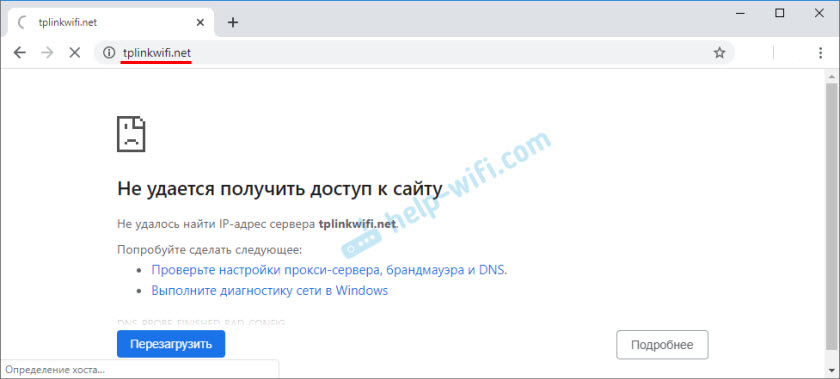
Или не е включен в настройките, а от tplinkwifi.NET отваря страница с логото на TP-Link и следния текст: „Опит за конфигуриране на рутера? Изглежда, че сте свързани с вашата TP-Link мрежа ". Пише, че най-вероятно не сте свързани с вашия TP-Link Router. И това е правилната забележка, ние ще се върнем към него.
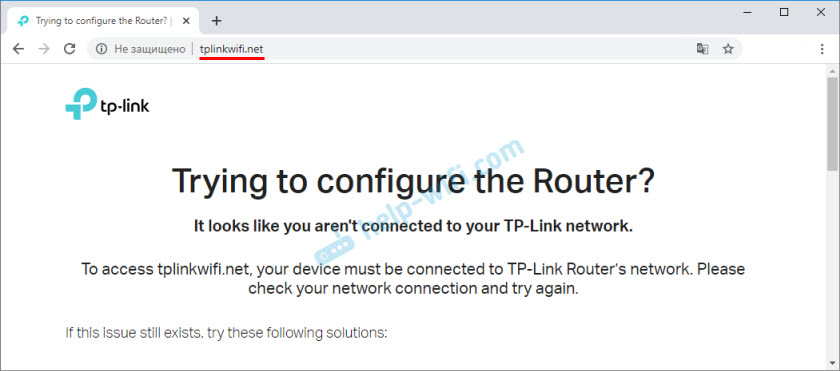
Може да има и грешка "упс! Изглежда, че сте свързани с вашата TP-Link мрежа ".
Така че tplinkwifi.Net не работи, не отива на сайта и не можете да преминете през заявка като "...", получи на тази страница.
Защо не мога да отида в tplinkwifi.Нета?
Може би правите нещо нередно. Затова първо препоръчвам да се опитате да направите вход на настройките според моите инструкции: tplinkwifi.Мрежа - Вход към настройките на рутера. Можете също да използвате по-универсална инструкция, в която показах как да отида в настройките на маршрутизатора TP-Link.
Ако не се получи, опитайте се да прилагате решения от тази статия от своя страна.
1. Проверете връзката
Много важно, На устройството, от което искате да отидете на tplinkwifi.Мрежата беше правилно свързана с маршрутизатора TP-Link и само към нея!
Компютър или мобилно устройство трябва да бъде свързан само с един рутер. Случва се, например, че кабел от интернет доставчик е свързан към компютър, те са свързани към рутера чрез Wi-Fi и се опитват да отворят настройките. Така че нищо няма да се получи! Само една активна връзка е към рутера! Отидете до прозореца „Мрежови връзки“ (Win+R, NCPA команда.Cpl) и проверете. Друг важен момент: За да отворите уеб интерфейса на рутера, няма нужда да се свързвате с интернет (може би „без достъп до интернет“).
Връзка с моно на рутера за изпълнение както в Wi-Fi мрежата, така и с използване на мрежов кабел. В случай на свързване чрез Wi-Fi, ако маршрутизаторът все още не е конфигуриран, тогава се свързваме с неговата мрежа с фабричното име, използвайки фабричната парола. Името (SSID) и паролата са посочени на стикера от долната част на рутера.
Ако по кабел, тогава на рутера свързваме кабела към LAN порта.
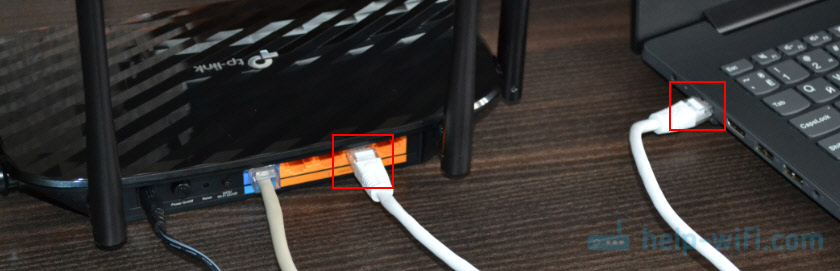
Състоянието на връзката на компютъра трябва да бъде или обикновена (когато компютърът е свързан към интернет) или „без достъп до интернет“ (с жълт възклицателен знак). Но връзката трябва да бъде! Без кръстове на иконата за връзка и други подобни.
2. Използвайте IP адрес вместо tplinkwifi.Нета
Опитайте да използвате IP адреса. Най -вероятно във вашия случай е така http: // 192.168.0.1. Просто го копирайте, поставете го в адресната лента на браузъра и отидете (като натиснете Enter). Можете да използвате подробни инструкции: 192.168.0.1 - Вход на рутера или модема.
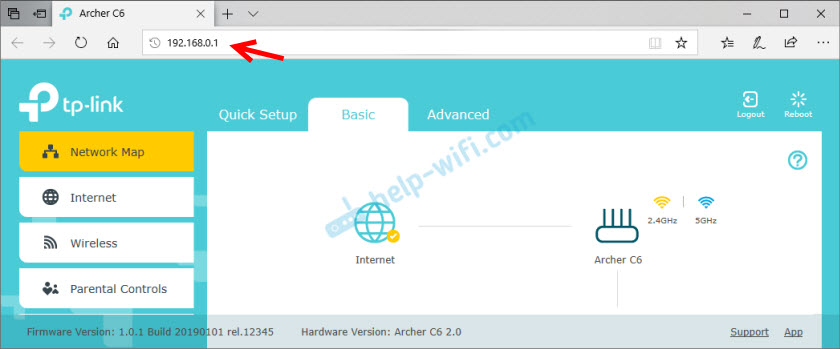
Можете също да опитате да въведете IP адреса http: // 192.168.1.1. Инструкции: 192.168.1.1 - Вход в системата на рутера.
3. Използвайте друг браузър или устройство
Рядко, но се случва, че причината е в браузъра. Какво трябва да се направи: Почистете кеша в браузъра или се опитайте да отворите уеб интерфейса чрез друг браузър.
Също така препоръчвам да се свържете с рутера от друго устройство и да влезете от него.
4. Въведете адреса в адресната лента на браузъра
Сега в почти всички браузъри целевата конструкция се комбинира с линия за търсене. Но има отделен ред, в който могат да бъдат въведени само заявки за търсене, а не специфични сайтове от сайтове. Мнозина пишат адреса на рухата в лентата за търсене и вместо страницата на настройките попадат в търсачката.

Рутерът трябва да бъде въведен точно в адресна лента на браузъра. И за предпочитане в този формат: http: // tplinkwifi.Нета.
5. Нулирайте настройките на рутера
Ако все още не въвежда tplinkwifi.нета, можете да опитате да нулирате настройките на рутера във фабриката. Препоръчвам да направите това в последния завой (първи поглед по -долу още няколко допълнителни решения), тъй като всички настройки на рутера ще бъдат премахнати. И ако в момента интернет работи през рутера, ще се освободите, Интернет ще спре да работи и няма да можете да влезете в настройките, за да го отхвърлите, няма да е много добър.
Нулиране може да се направи чрез задържане на бутон за нулиране на рутера TP-Link за 10 секунди.
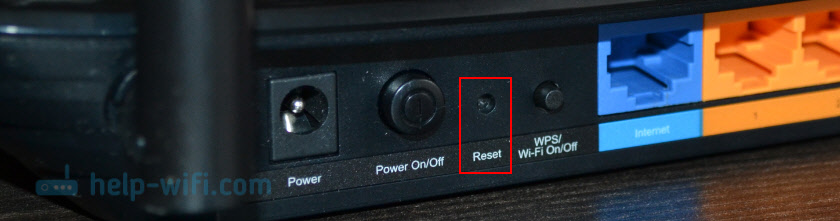
За всеки случай, връзка към подробни инструкции: Как да завършите пълно изхвърляне на настройки на маршрутизатора TP-Link.
Допълнителни решения
Ако нищо не е работило, опитайте се да направите следното:
- Презареди рутера и компютъра, от който не можете да въведете tplinkwifi.Нета.
- Ако се опитвате да преминете от компютър, тогава нулирайте мрежовите настройки в Windows. Инструкции за седемте и за десетки.
- Проверете отново връзката с рутера.
- Опитайте в прозореца „Мрежови връзки“, за да деактивирате всички връзки, като оставите само този, през който компютърът е свързан към маршрутизатора TP-Link.
- Изключете антивируса и защитната стена за известно време.
Повече информация за този проблем може да се разгледа в статията, не въвежда настройките на рутера на 192.168.0.1 или 192.168.1.1.
Наистина се надявам, че сте успели да отворите настройките на вашия рутер. В контакт съм в коментарите - пиши.
- « Преглед и конфигуриране TP-Link RE205-A Двуподобен Wi-Fi сигнал Ranger Ranger
- Защо Wi-Fi скоростта падна след подмяна на рутера с TP-Link Archer C6? »

